Tư vấn - hỗ trợ kỹ thuật: 0979.826.618
Địa chỉ: Số 188 Nhữ Đình Hiền, phường Tân Bình, thành phố Hải Dương



Hướng dẫn tắt chế độ update trong win 7

Sưamaytinhhaiduong.com - Với tính năng Auto Update trên Windows khá hữu dụng nhưng nhiều khi chính điều đó đôi khi lại gây ra những phiền toái cho bạn. Đặc biệt là nhưng PC sử dụng phần mềm để đăng kí window 7, . Bài viết sau sẽ hướng dẫn các bạn tắt chức năng này.
Hướng dẫn tắt chế độ update trong win 7
Các bạn có thể điều chỉnh lại thiết đặt trong mục Windows Update hoặc tắt Windows Update trong Window 7 đi như sau:
- Click chọn Start --> chọn Control Panel --> Chọn Large icons như trong ảnh

--> Chọn Windows Update.

- Tại cửa cửa sổ Windows Update, bạn sẽ nhìn thấy những gói update đã cài trước đây, những gói phụ không yêu cầu cài đặt và những gói quan trọng khuyến cáo cài đặt.
- Để thiết lập Các bạn chọn Change Settings ở phía bên trái để thiết lập các thông số cho Windows Update.
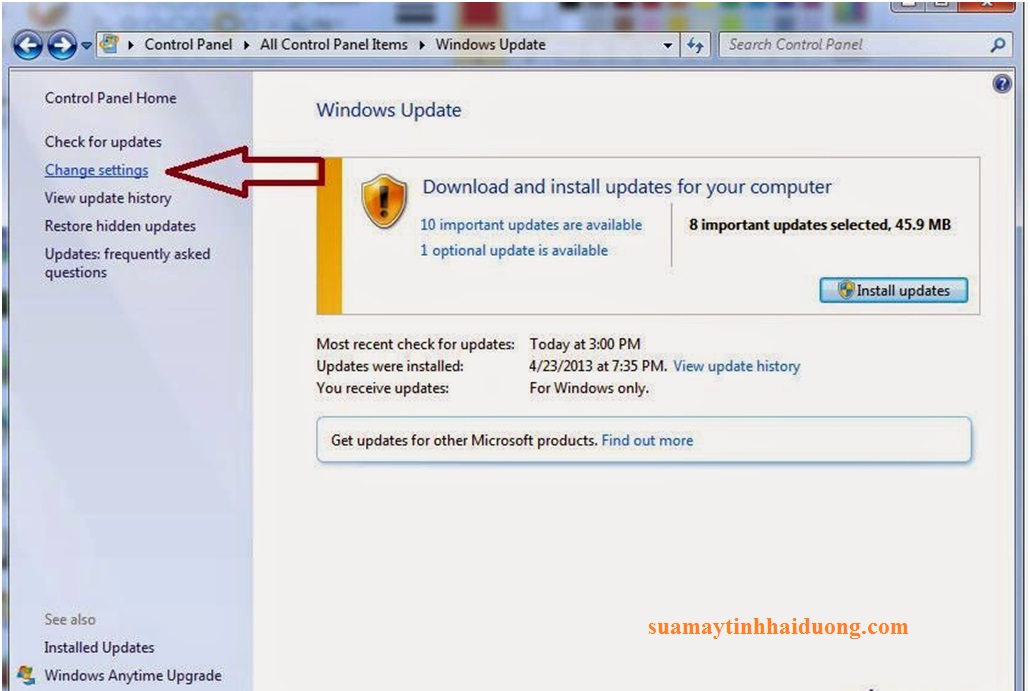
- Phần Important updates, bạn có thể thay đổi chu kì update định kì. Menu sổ xuống của mục Important updates sẽ có 4 lựa chọn.
- Tự động tải về phần update và tự cài,
- Tự download nhưng không cài
- Chỉ thông báo có update nhưng không download
- Tắt hẳn tính năng update.
--> Bạn chọn lựa chọn 4 để tắt hẳn chức năng Windows Update.
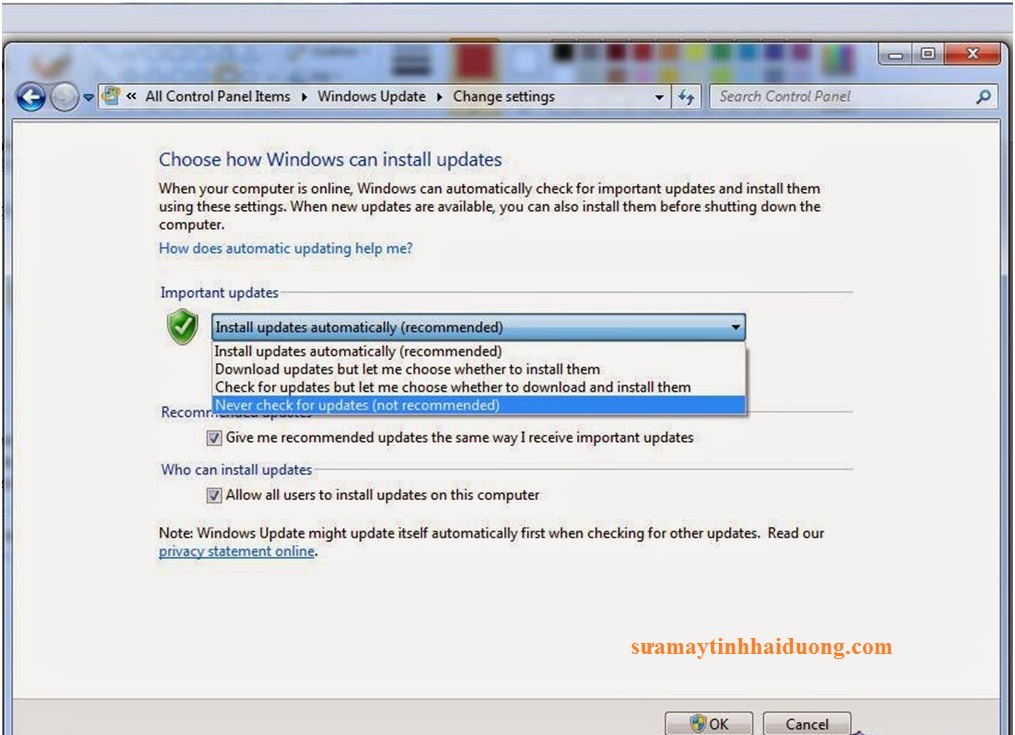
Lưu ý:
- Phần Recommended updates, chỉ có một mục là có coi những gói update khuyến cáo như những gói update quan trọng và thông báo đến bạn như nhau hay không.
- Phần Who can install updates cho phép bạn chọn tất cả các tài khoản từ Guest cho tới Administrator đều có thể cài đặt các gói update vừa tải, hoặc chỉ có tài khoản hiện tại mới chạy được.
Sau khi hoàn tất thiết lập cho Update settings, bấm OK để quay lại màn hình chính của Windows update. Như vậy là chúng ta đã vừa giảm bớt được một số phiền toái của windows update.
Chúc các bạn thành công!
Suamaytinhhaiduong.com
Ổ cứng mạng NAS là gì? Những tính năng và lợi ích của ổ cứng mạng NAS
Nhu cầu lưu trữ và chia sẻ dữ liệu ngày càng được được nhiều người quan tâm hơn. Thay vì sử dụng các phương thức lưu trữ dữ liệu bằng cách truyền thống như ổ cứng, USB, thẻ nhớ, hay cloud thì NAS lại là giải pháp khác được nhiều người sử dụng. Để biết rõ hơn về nhữ...Cách nối dây mạng bằng rệp
Một trong những cách nối dây mạng, hay dây điện thoại với nhau đó là sử dụng hạt rệp nối dây. Hạt rệp này sẽ nối hai đường dây lại với nhau, có thể là dây mạng, dây cáp truyền hình, dây điện thoại,...Máy tính sập nguồn gây hỏng Windows, làm sao để khắc phục?
Nếu bạn là một người dùng Windows “trung thành” thì chắc hẳn bạn đã gặp qua lỗi mất phân vùng khởi động (Boot Record) rồi phải không? Lý do chung của lỗi này có thể là do các tập tin hỗ trợ khởi động hệ thống đã bị xóa hoặc nguyên nhân chính là do việc loại bỏ tùy chọn khởi động ...Các kích cỡ ảnh lý tưởng trên Facebook
Facebook sẽ tự động giảm kích cỡ ảnh khi bạn đăng lên mạng xã hội này. Tuy vậy, nếu bạn chèn các hình ảnh phù hợp với yêu cầu của Facebook thì những hình ảnh đăng lên sẽ đẹp và rõ n&eac...














